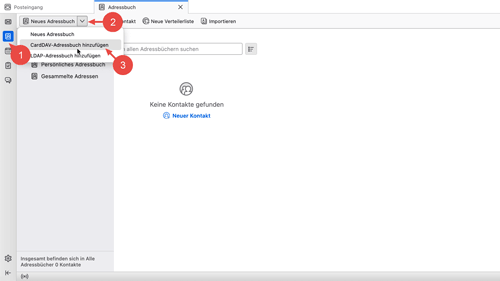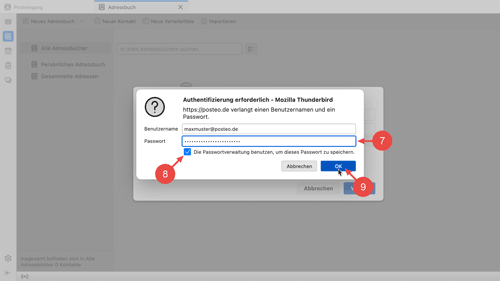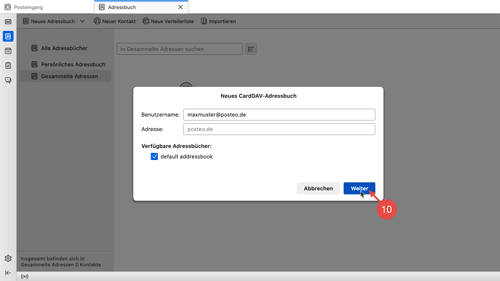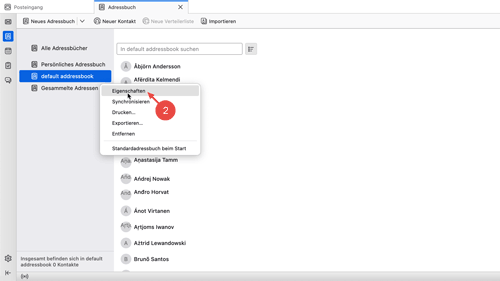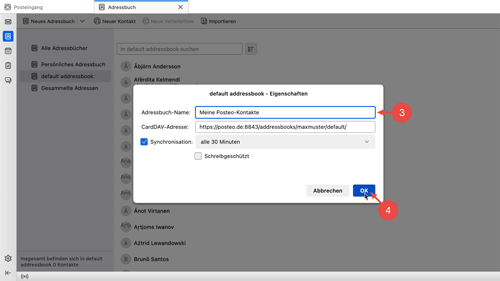In diesem Hilfe-Beitrag erfahren Sie, wie Sie Ihr Posteo-Adressbuch mit Thunderbird synchronisieren.
So richten Sie Ihr Posteo-Adressbuch in Thunderbird ein
Um Ihre Posteo-Kontakte mit Thunderbird abzugleichen, öffnen Sie zunächst Thunderbird. Anschließend gehen Sie wie folgt vor:
- Öffnen Sie das Thunderbird-Adressbuch
- Klicken Sie oben links auf den kleinen Pfeil neben Neues Adressbuch.
- Wählen Sie CardDAV-Adressbuch hinzufügen aus.
- Geben Sie im Feld Benutzername Ihre Posteo-E-Mail-Adresse ein.
- Vergewissern Sie sich, dass im Feld Adresse posteo.de steht. Korrigieren Sie die Angabe bei Bedarf.
- Klicken Sie auf Weiter.
Im nächsten Schritt fragt Thunderbird Ihre Zugangsdaten ab.
- Geben Sie Ihr Posteo-Passwort ein.
- Setzen Sie, falls gewünscht, ein Häkchen bei Die Passwortverwaltung benutzen, um dieses Passwort zu speichern.
Thunderbird speichert die Zugangsdaten lokal auf Ihrem Computer. - Klicken Sie auf OK.
- Schließen Sie die Einrichtung mit Weiter ab.
Fertig. Sie haben Ihr Posteo-Adressbuch in Thunderbird eingerichtet. Sie finden es nun in der Adressbuch-Liste unter dem Namen default addressbook. Tipp: Sie können das Adressbuch umbenennen. Hierzu gehen Sie wie folgt vor:
- Klicken Sie das Adressbuch mit der rechten Maustaste an.
- Wählen Sie Eigenschaften aus.
- Geben Sie im Feld Adressbuch-Name den gewünschten Namen ein.
- Bestätigen Sie die Änderung mit OK.
Hinweise und Problemlösungen
Thunderbird unterstützt den Abgleich von CardDAV-Adressbüchern seit Version 91. Falls Sie noch eine ältere Thunderbird-Version nutzen, können Sie den Adressbuch-Abgleich mit einem Add-on wie SoGO-Connector, CardBook oder TbSync einrichten.